问:我正在使用路由器,我进入到路由器管理界面后,查看到设备列表中有许多连接的终端设备,我知道局域网中设备的IP地址,但不知道是哪台设备,怎么办?
答:知道IP地址,但不知道是哪台设备,可以通过常见的ping命令,和MAC地址来区分。
在局域网中,多台设备通过路由器进行网络连接,每个设备都会被分配一个唯一的IP地址,它们使用该地址连接到互联网。使用 IP 地址,可以识别网络上的每个设备,甚至路由器上的未知 IP 地址。如果我们想知道某个IP地址对应的设备是哪一台,这时就需要进行一些操作来确定。
查看设备IP地址的方法:
您可以通过以下步骤在 windows 上找到 IP 地址:
单击“开始”选项,然后转到“设置”选项。
转到“网络和 Internet”选项,或直接在右下角打开网络和共享中心。
在这里点击你的网络连接,在连接状态中点击详细信息。就可以在“IP地址”旁边查看到IP地址。

手机则打开设置里面的“Wi-Fi”或无线网络选项,点击已连接的wifi,然后转到“高级选项”,此处 IP 地址将显示在“IPv4 地址”旁边。在这里您可以找到连接到您网络的设备的 IP 地址,从而检查您不知道的设备。
下面介绍两种常用的方法:
方法一:使用ping命令
在命令行中输入“ping -a IP地址”,如果设备有响应,就可以确定该设备的IP地址对应的是哪台设备。具体步骤如下:
1.打开命令提示符:在Windows系统中,可以通过按下Win+R键,输入cmd并按下回车键打开。
2.输入ping命令:在命令提示符中输入“ping -a IP地址”,例如“ping -a 192.168.1.101”。(其中192.168.1.101是你要查找的IP)
例如我要ping -a 192.168.2.177这个IP

而当前电脑无法ping通,则不是这台电脑的IP。
3.等待响应:如果该IP地址对应的设备在线并且开启了网络共享,就会有响应。如果没有响应,说明该设备可能没有连接到网络或者已经关机。
4.确定设备:根据ping命令的响应结果,可以确定该IP地址对应的设备是哪一台。
方法二:查看设备的MAC地址
在路由器管理界面中,可以查看连接设备的MAC地址。如果您知道某个设备的MAC地址,可以通过比对MAC地址来确定设备对应的IP地址。具体步骤如下:
1.进入路由器管理界面:打开浏览器,在地址栏中输入路由器的IP地址,输入登录密码后进入路由器管理界面。
2.查看连接设备:在路由器管理界面中,找到“连接设备”或者“网络设备列表”等选项,可以查看到所有已连接的设备列表,包括设备名称、MAC地址、IP地址等信息。
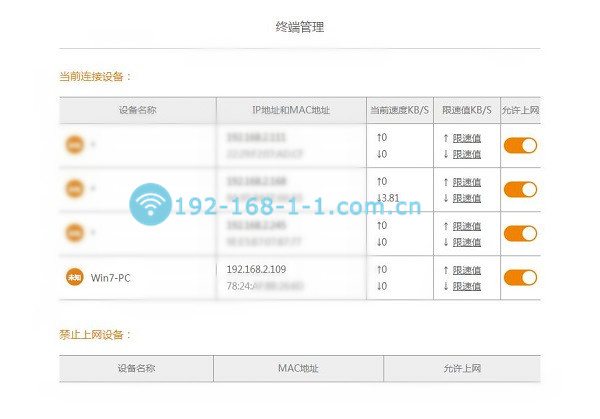
在此列表中,基本上你可以得知哪个IP对应哪台设备了,因为多数IP地址前面会显示设备名称,如某某的iphone、客厅的TV等。
3.确定设备:根据设备的MAC地址来确定该设备对应的IP地址。
4.每一台设备都会有一个MAC地址,通常会印在设备的贴纸上,如果是手机,可以在系统设置中的无线网络中查看到已连接到的网络,在详情页面中会显示IP地址和MAC地址,这样你就可以进行比对了。
总结:通过ping命令或者查看设备的MAC地址,可以方便地确定局域网中某个IP地址对应的设备是哪一台。这两种方法都很简单易懂,适用于大多数情况。
原文地址:https://192-168-1-1.com.cn/wiki/2549.html;转载请附!